MarkDown是什么?
Markdown 是一种轻量级标记语言,它允许人们使用易读易写的纯文本格式编写文档。
Markdown 语言在 2004 由约翰·格鲁伯(英语:John Gruber)创建。
Markdown 编写的文档可以导出 HTML 、Word、图像、PDF、Epub 等多种格式的文档。
Markdown 编写的文档后缀为 .md, .markdown。 当前许多网站都广泛使用 Markdown 来撰写帮助文档或是用于论坛上发表消息。例如:GitHub、简书、reddit、Diaspora、Stack Exchange、OpenStreetMap 、SourceForge等。
关于MarkDown的基础入门教程
由于up主使用的是MAC系统中的Typora,所以部分快捷操作对于你们来说可能无效,但MarkDown语法大致相同
VS code部分操作与Typora不同,up主已备注
MarkDown使用工具
关于Typora:可去Typora官网购买,或者在b站搜索如何白嫖Typora
关于VS code:VS code使用MarkDown教程
基础篇目录
标题
主要用法
# 标题名字(井号的个数代表标题的级数)
一级标题使用1个#
二级标题使用2个#
三级标题使用3个#
####### 最多支持六级标题#
文字
删除线
这就是 ~~删除线~~ (使用波浪号)
这就是 删除线 (使用波浪号)
斜体
这是用来 *斜体* 的 _文本_
这是用来 斜体 的 文本
加粗
这是用来 **加粗** 的 __文本__
这是用来 加粗 的 文本
斜体+加粗
这是用来 ***斜体+加粗*** 的 ___文本___
这是用来 斜体+加粗 的 文本
下划线
下划线是HTML语法
<u>下划线(快捷键`command`+`u`,视频中所有的快捷键都是针对Mac系统,其他系统可自行查找)</u>
下划线 下划线(快捷键`command`+`u`,视频中所有的快捷键都是针对Mac系统,其他系统可自行查找)
高亮(需勾选扩展语法)
这是用来 ==斜体+加粗== 的文本
这是用来 ==斜体+加粗== 的文本
下标(需勾选扩展语法)
水 H~2~O
双氧水 H~2~O~2~
水 H2O 双氧水 H2O2
上标(需勾选扩展语法)
面积 m^2^
体积 m^3^
面积 m2
体积 m3
表情符号
Emoji 支持表情符号,你可以用系统默认的 Emoji 符号( Windows 用户不一定支持,自己试下~)。 也可以用图片的表情,输入 : 将会出现智能提示。
一些表情例子(暂时只发现Typora具有此功能)
:smile: :laughing: :dizzy_face: :sob: :cold_sweat: :sweat_smile: :cry: :triumph: :heart_eyes: :relaxed: :sunglasses: :weary:
:+1: :-1: :100: :clap: :bell: :gift: :question: :bomb: :heart: :coffee: :cyclone: :bow: :kiss: :pray: :sweat_drops: :hankey: :exclamation: :anger:
:smile: :laughing: :dizzy_face: :sob: :cold_sweat: :sweat_smile: :cry: :triumph: :heart_eyes: :relaxed: :sunglasses: :weary: :+1: :-1: :100: :clap: :bell: :gift: :question: :bomb: :heart: :coffee: :cyclone: :bow: :kiss: :pray: :sweat_drops: :hankey: :exclamation: :anger:
( Mac: control+command+space点选)
表格
使用 | 来分隔不同的单元格,使用 - 来分隔表头和其他行:
| name | price |
| ------------- | ----- |
| fried chicken | 19 |
| cola | 5 |
为了使 Markdown 更清晰,| 和 - 两侧需要至少有一个空格(最左侧和最右侧的 | 外就不需要了)。
| name | price |
|---|---|
| fried chicken | 19 |
| cola | 5 |
为了美观,可以使用空格对齐不同行的单元格,并在左右两侧都使用 | 来标记单元格边界,在表头下方的分隔线标记中加入 :,即可标记下方单元格内容的对齐方式:
| name | price |
| :------------ | :---: |
| fried chicken | 19 |
| cola | 32 |
| name | price |
|---|---|
| fried chicken | 19 |
| cola | 32 |
使用快捷键command+opt+T更方便(段落→表格→插入表格,即可查看快捷键)
引用
>“后悔创业”
“后悔创业”
>也可以在引用中
>>使用嵌套的引用
也可以在引用中
使用嵌套的引用
列表
无序列表–符号 空格
* 可以使用 `*` 作为标记
+ 也可以使用 `+`
- 或者 `-`
- 可以使用
*作为标记 - 也可以使用
+ - 或者
-
有序列表–数字 . 空格
1. 有序列表以数字和 `.` 开始;
3. 数字的序列并不会影响生成的列表序列;
4. 但仍然推荐按照自然顺序(1.2.3...)编写。
- 有序列表以数字和
.开始; - 数字的序列并不会影响生成的列表序列;
- 但仍然推荐按照自然顺序(1.2.3…)编写。
可以使用:数字\. 来取消显示为列表(用反斜杠进行转义)
代码
代码块
```语言名称
public static void main(String[] args) {
}
行内代码
也可以通过 ``,插入行内代码(` 是 `Tab` 键上边、数字 `1` 键左侧的那个按键):
例如 `Markdown`
Markdown
转换规则
代码块中的文本(包括 Markdown 语法)都会显示为原始内容
分隔线
可以在一行中使用三个或更多的 *、- 或 _ 来添加分隔线(``):
***
------
___
跳转
外部跳转–超链接
格式为 [link name](link)。
[帮助文档](https://support.typora.io/Links/#faq)
内部跳转–本文件内跳
格式为 [link text](#要去的目的地--标题)。
[我想跳转](#目录)
Open Links in Typora
You can use
command+click(macOS), orctrl+click(Linux/Windows) on links in Typora to jump to target headings, or open them in Typora, or open in related apps.
自动链接
使用 <> 包括的 URL 或邮箱地址会被自动转换为超链接:
<https://www.baidu.com>
<123@email.com>
图片

网上的图片


本地图片

在同一个文件夹里(用相对路径)
或者直接拷贝



以上是关于MarkDown基础篇教程,此外在Typora上还可利用MarkDown画图,想要了解的同学可自行观看教程
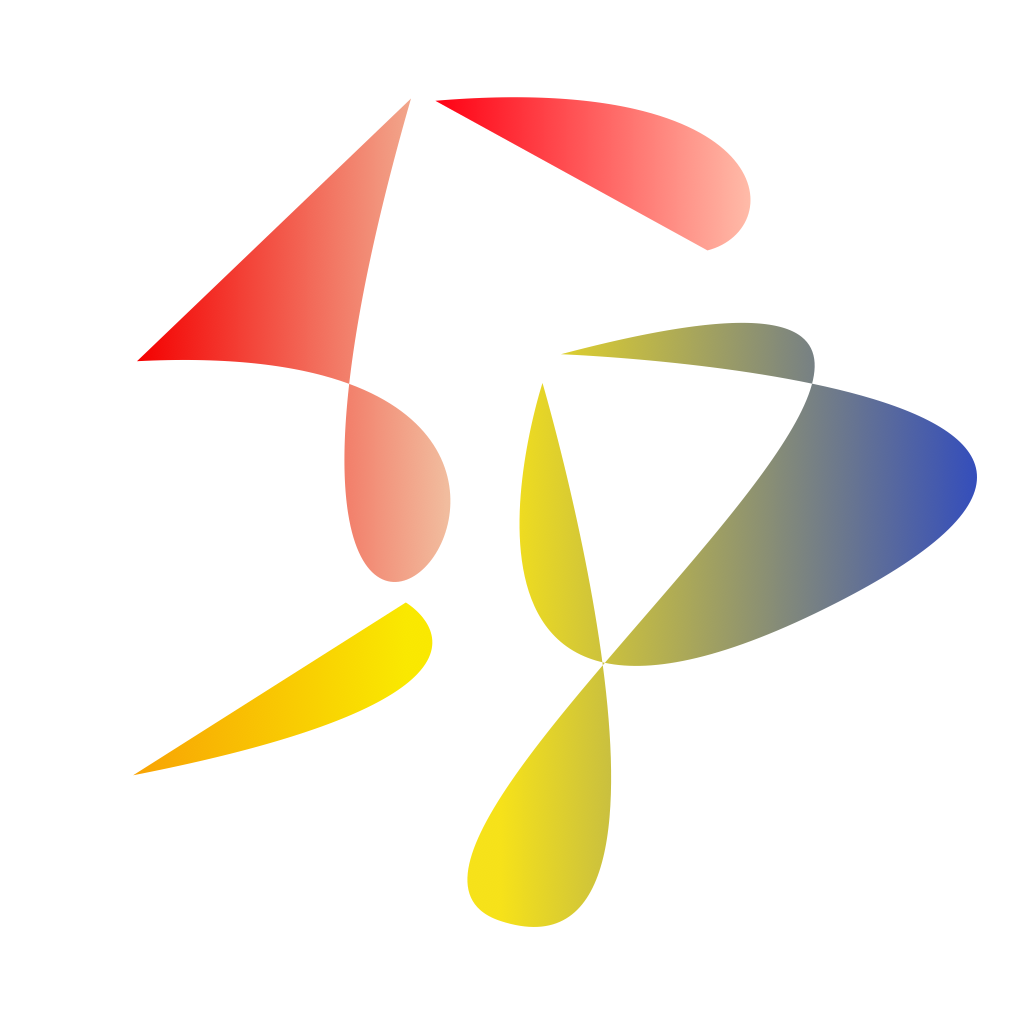
Comments